
原理
对于 screenfull 而言,浏览器本身已经提供了对用的 API,点击这里即可查看,这个 API 中,主要提供了两个方法:
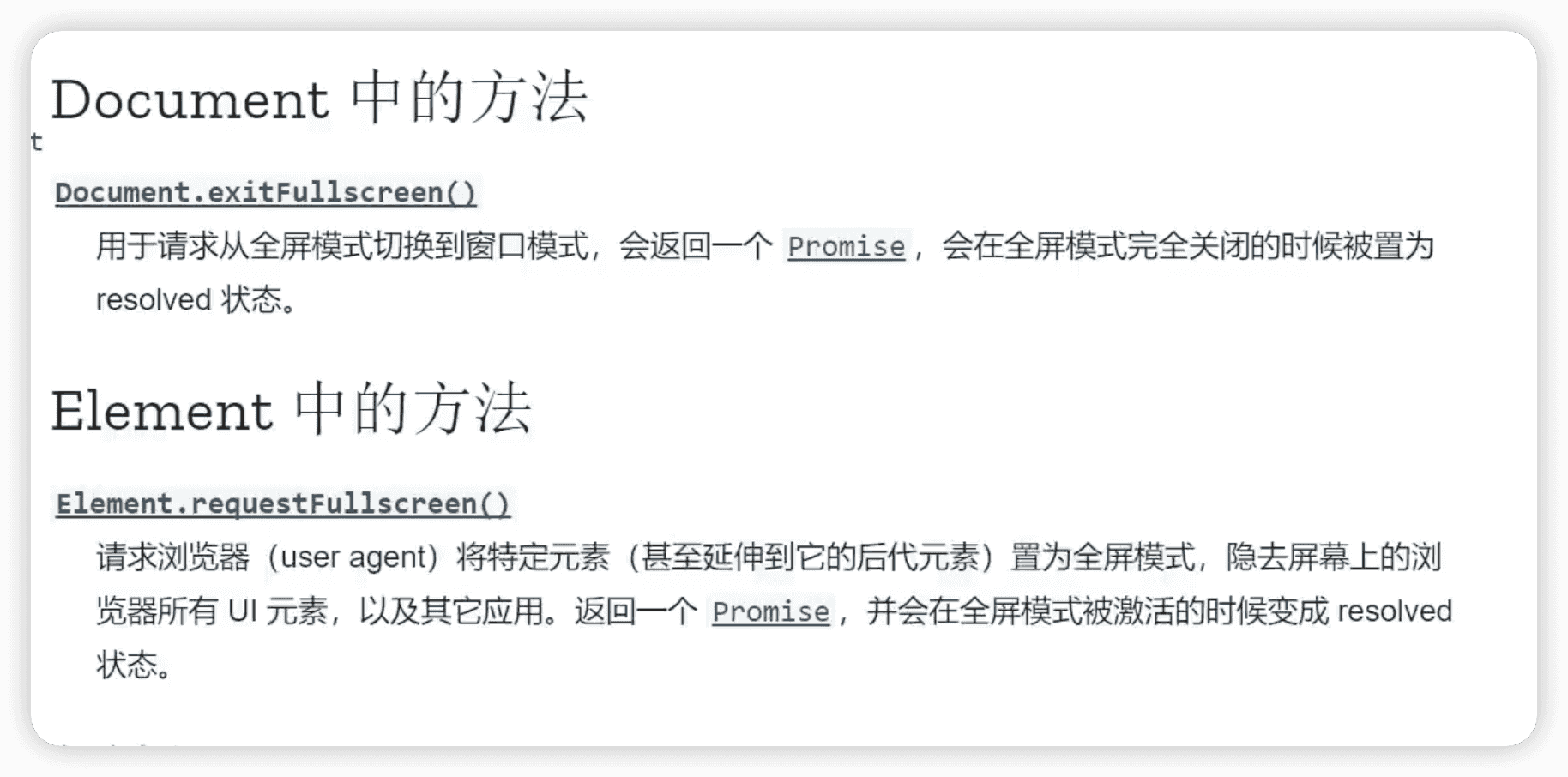
-
[Document.exitFullscreen()](https://developer.mozilla.org/zh-CN/docs/Web/API/Document/exitFullscreen):该方法用于请求从全屏模式切换到窗口模式 -
[Element.requestFullscreen()](https://developer.mozilla.org/zh-CN/docs/Web/API/Element/requestFullScreen):该方法用于请求浏览器(user agent)将特定元素(甚至延伸到它的后代元素)置为全屏模式比如我们可以通过
document.getElementById('app').requestFullscreen()在获取id=app的DOM之后,把该区域置为全屏
原生方法存在问题
尝试了一个网页,(整个) 区域背景颜色为黑色
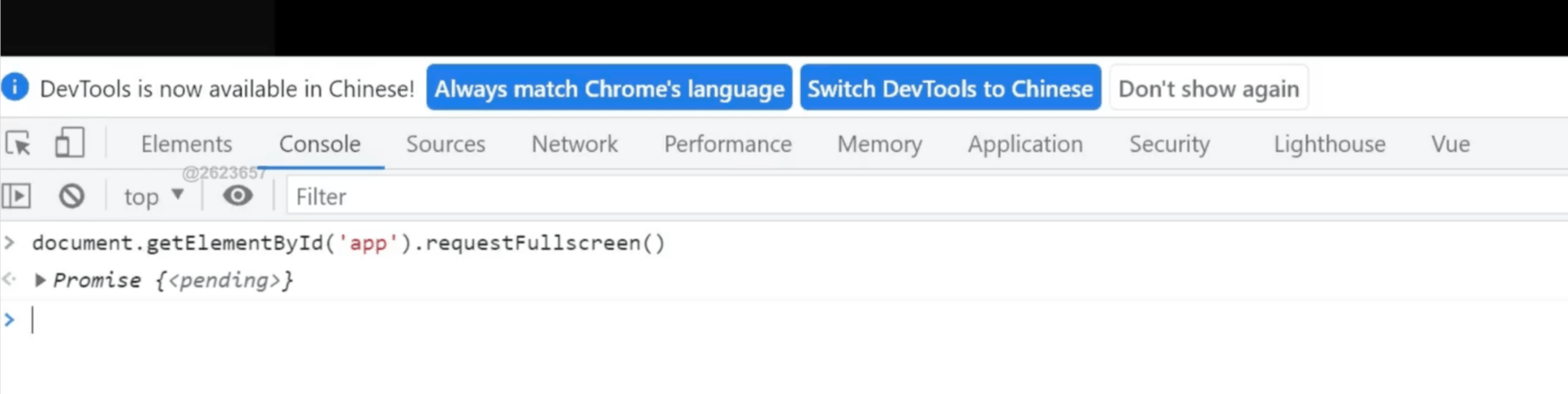
所以通常情况下我们不会直接使用该 API 来去实现全屏效果,而是会使用它的包装库 screenfull
方案
方案实现分为两步:
- 封装
screenfull组件展示切换按钮
基于 screenfull (第三方库)实现切换功能
- 在
navbar中引入该组件
实现 screenfull 组件
封装 **screenfull** 组件:
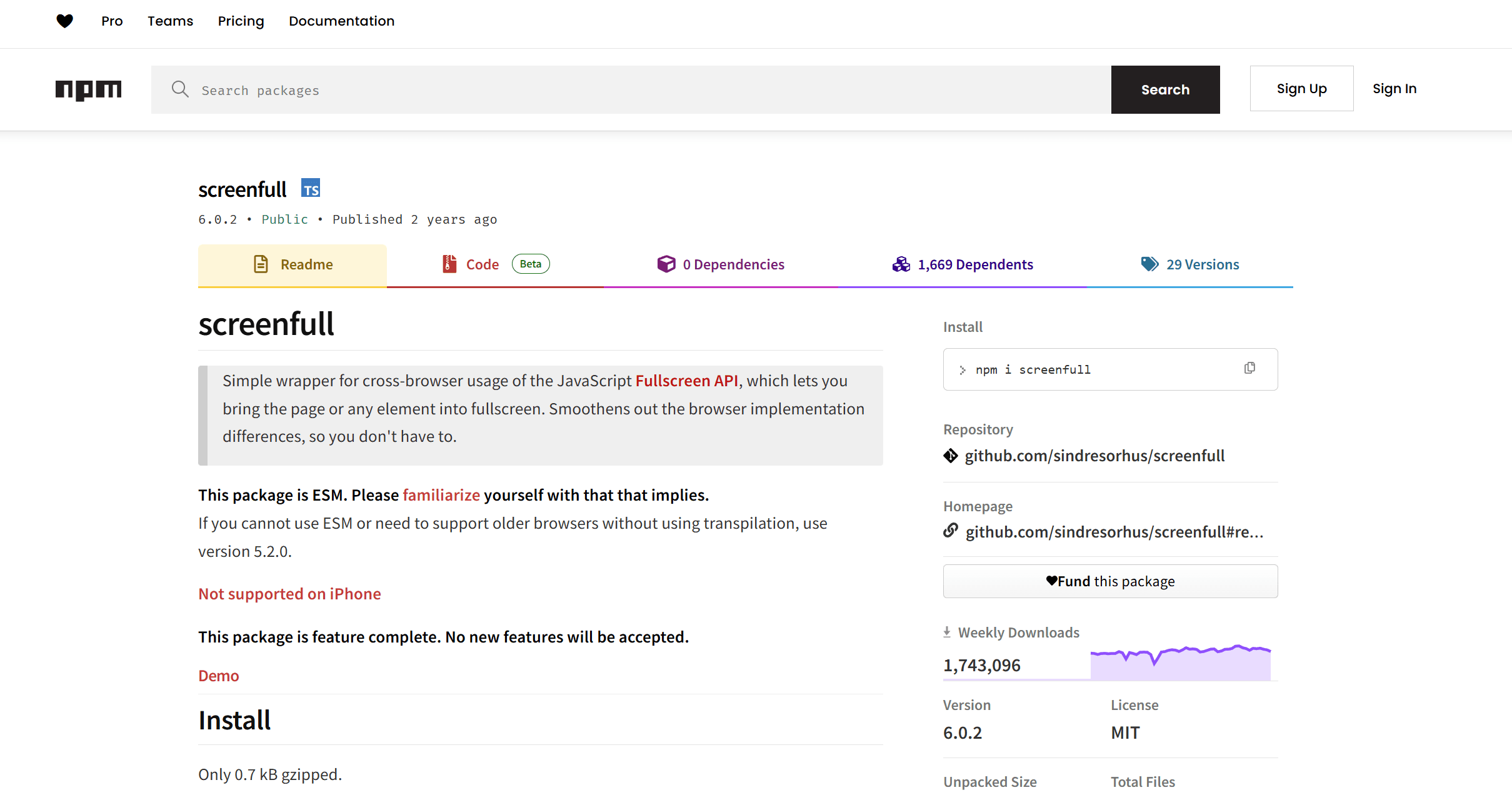
- 下来依赖包 screenfull
1 | npm i screenfull@5.1.0 |
- 创建
Screenfull组件
icon是一个变化的值:需要监听全屏的变化然后切换图标非全屏模式展示:
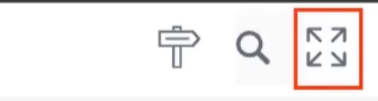
全屏模式展示:

1 2 3 4 5 6 7 8 9 10 11 12 13 14 15 16 17 18 19 20 21 22 23 24 25 26 27 28 29 30 31 32 | <div> </div>import { ref, onMounted, onUnmounted } from 'vue'import screenfull from 'screenfull'// ref 对象,用于存储当前是否为全屏状态,初始值为 false。const isFullscreen = ref(false)// 监听screenfull的变化const change = () => { isFullscreen.value = screenfull.isFullscreen}// 切换事件const onToggle = () => { // 切换全屏模式 screenfull.toggle()}// 设置侦听器onMounted(() => { // on:绑定监听 screenfull.on('change', change)})// 删除侦听器onUnmounted(() => { // off:取消监听 screenfull.off('change', change)}) |
引入该组件:
1 | import Screenfull from '@/components/Screenfull' |
总结
- 功能: 该组件允许用户通过点击图标在全屏和窗口模式之间切换。图标会根据当前状态自动切换显示 “进入全屏” 或 “退出全屏” 图标。
-
核心逻辑: 使用
screenfull库来处理全屏切换,并使用 Vue 的ref和生命周期钩子onMounted、onUnmounted来管理全屏状态的监听与更新。 - 用户体验: 用户点击图标时,界面会根据全屏状态自动更新图标和界面显示,确保全屏功能的顺畅操作。
到此这篇关于前端Vue全屏screenfull通用解决方案及原理的文章就介绍到这了,更多相关前端Vue全屏screenfull通用内容请搜索IT俱乐部以前的文章或继续浏览下面的相关文章希望大家以后多多支持IT俱乐部!

